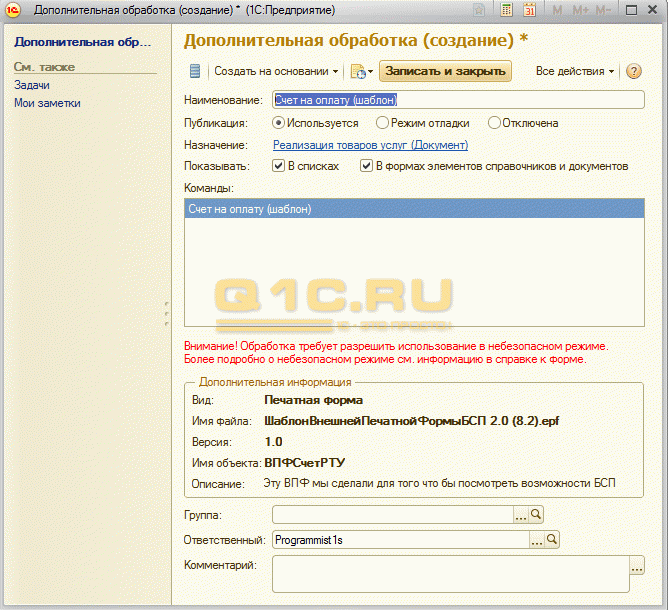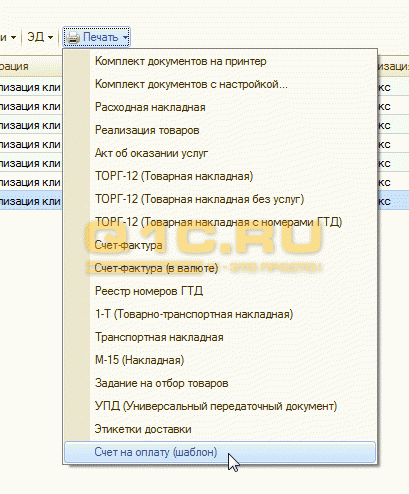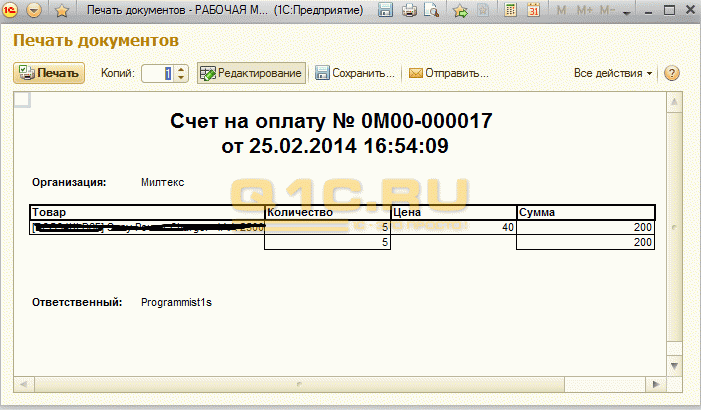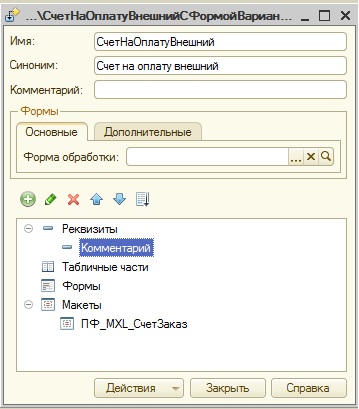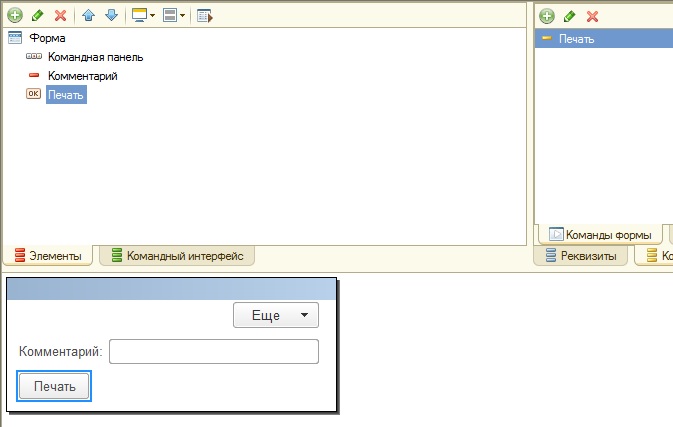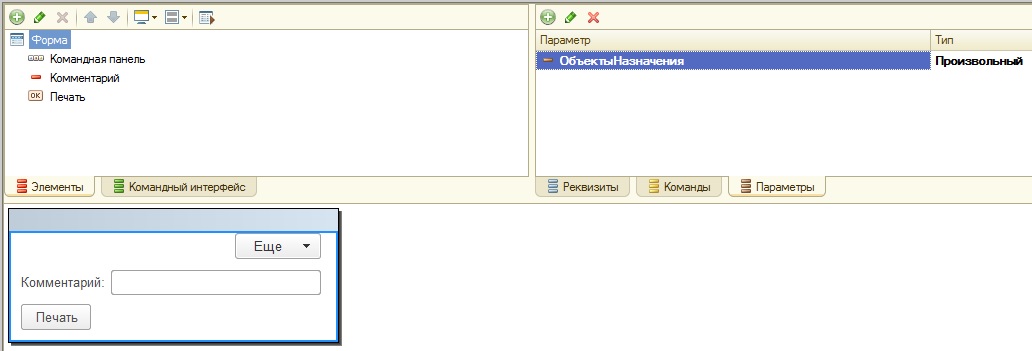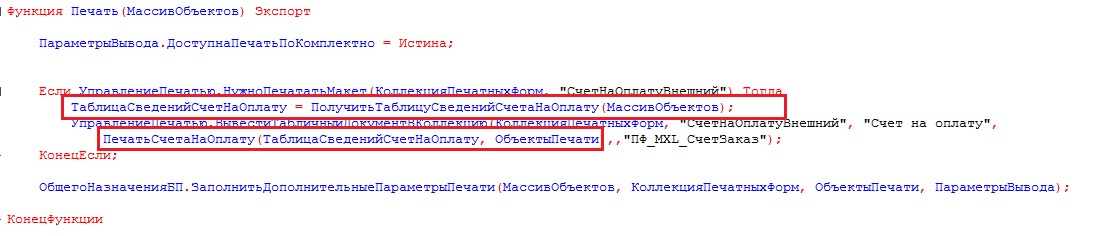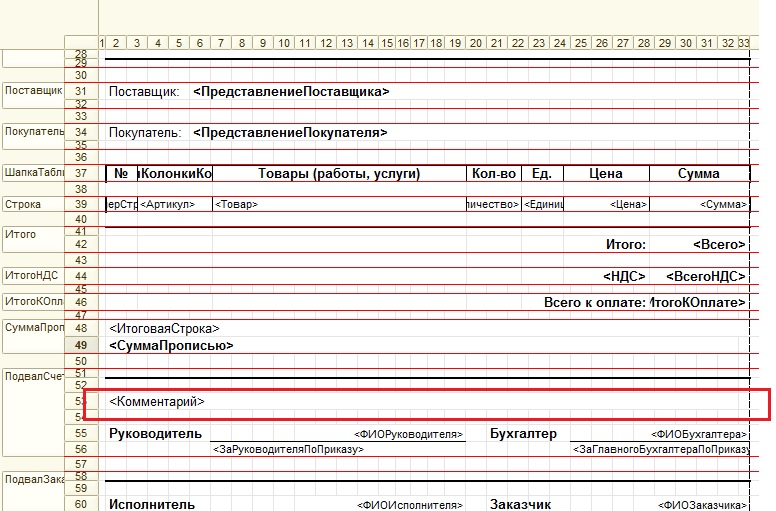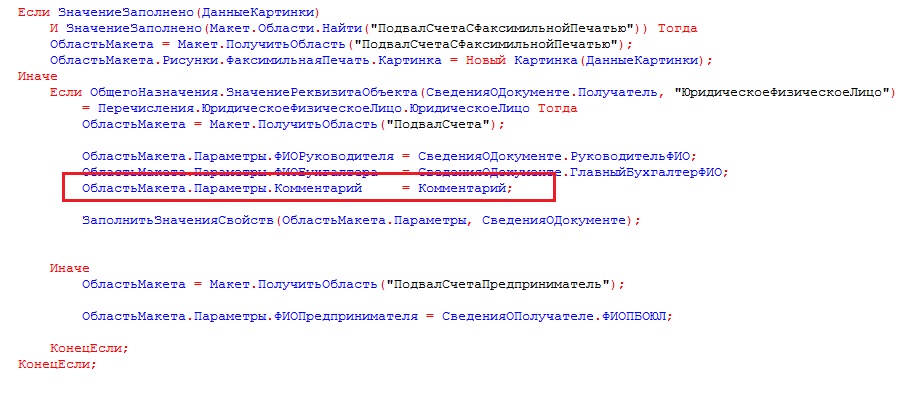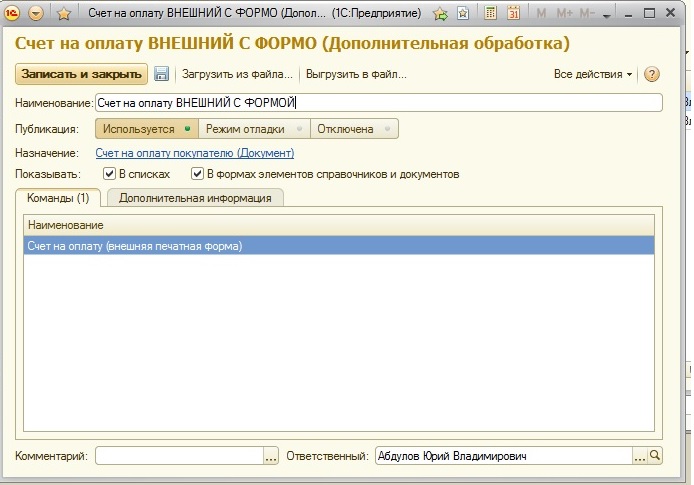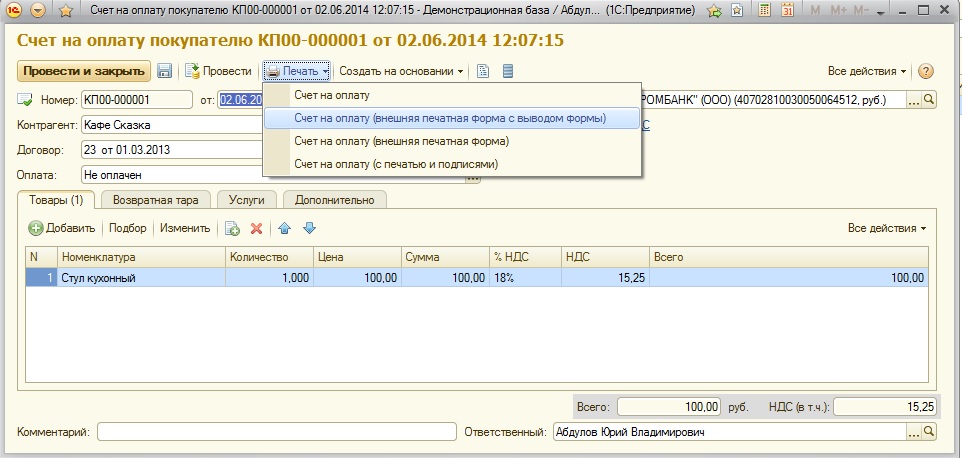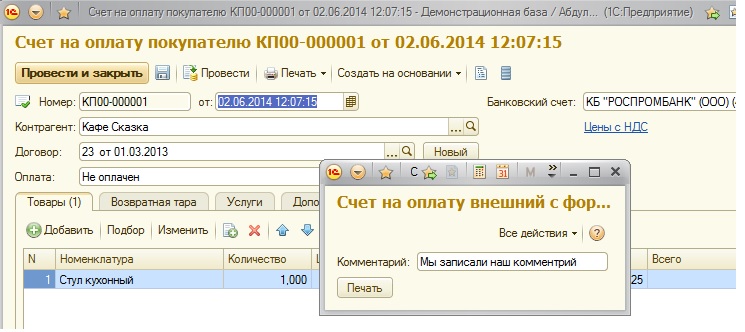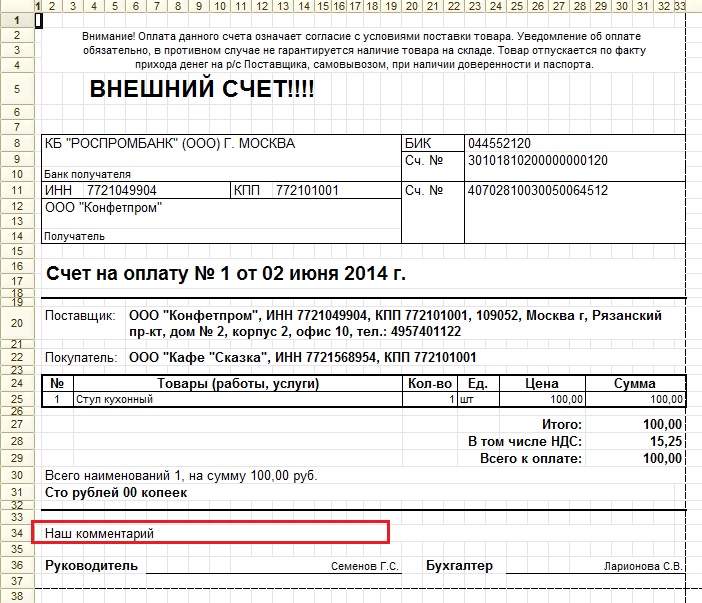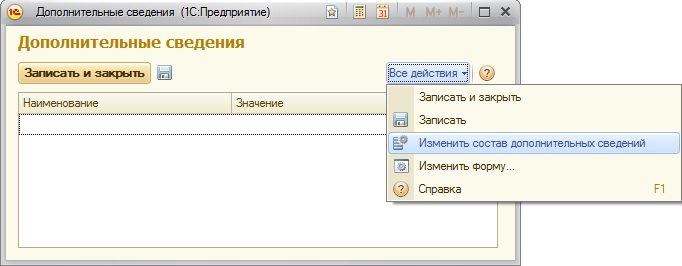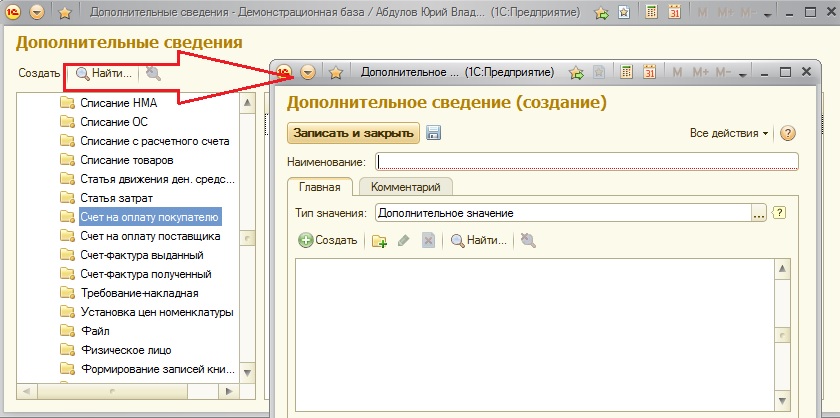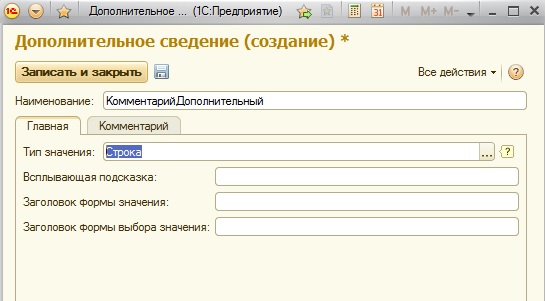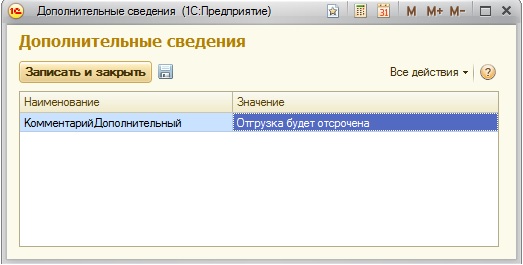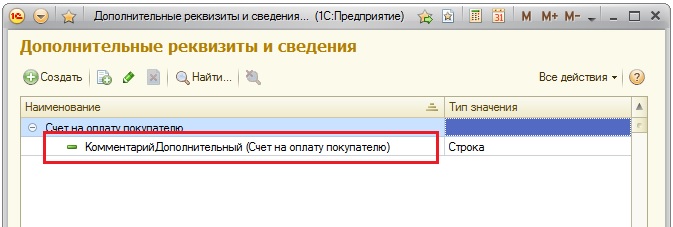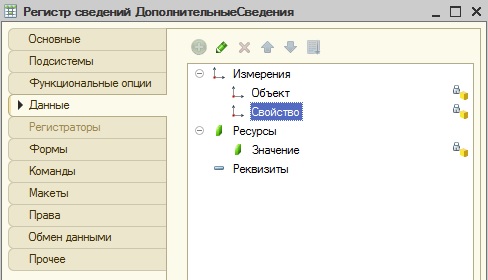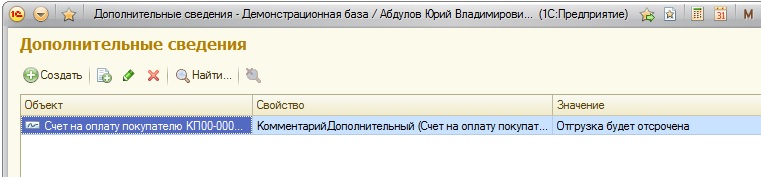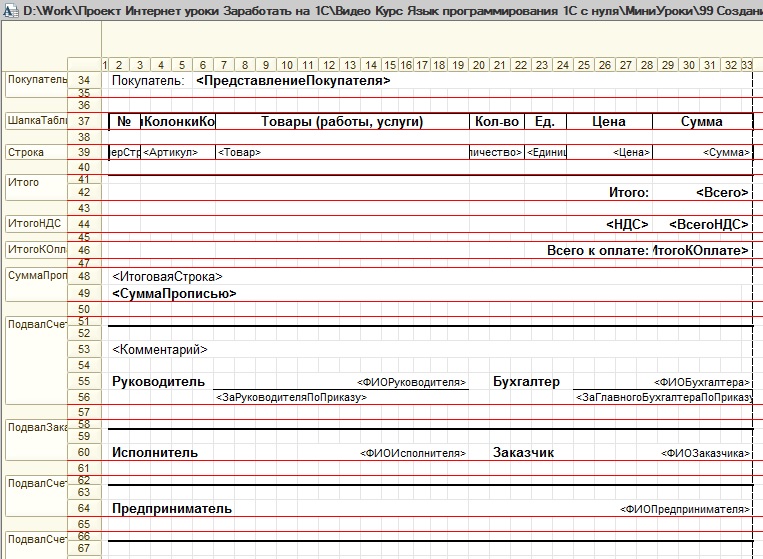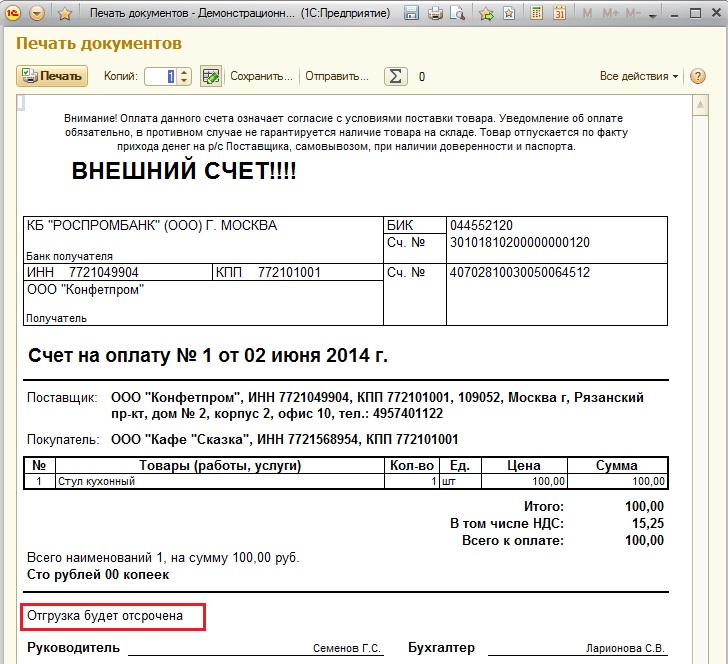как сделать внешнюю печатную форму
Внешние печатные формы в управляемых формах 1С 8.3
Доработка печатной формы документа — самая распространенная доработка системы 1С 8.3. Однако при разработке нового функционала приходится снимать конфигурации с поддержки поставщика, что влечет за собой сложности при дальнейшем сопровождении 1С.
Внимание! Если Вам необходима разработка печатных форм любой сложности, но Вы не технический специалист — просто обратитесь к профессионалам. Подробности на странице услуги 1С.
Чтобы избежать таких проблем, фирмой 1С был придуман специальный функционал — подсистема «Дополнительных отчетов и обработок«, которая входит в БСП. Данный функционал позволяет без изменений в конфигурации добавить новую печатную форму или заменить старую.
Механизм заключается в разработке программистом внешней обработки, в которой описан программный код, формирующий нужную печатную форму. Данную обработку необходимо просто загрузить в пользовательском режиме (1С предприятие) в базу данных.
Этот функционал не новый, он достаточно давно используется в типовых конфигурациях. В настоящий момент актуальна версия библиотеки стандартных подсистем версии 2.х, в которой инструменты построены на механизме управляемых форм.
Рассмотрим методику разработки и настройки внешних печатных форм для 1С (8.2 или 8.3) именно в управляемом приложении, и ниже Вы можете скачать полученную внешнюю печатную форму.
Если у Вас нет времени читать, можете просмотреть наш видеоурок по созданию внешних печатных форм и подключению их на примере конфигурации 1С Бухгалтерии:
Пример создания внешней печатной формы в 1С 8.3
В нашем примере мы сделаем образец печатной формы «Счет» для документа «Реализация (акты, накладные)«.
Для начала создадим новую обработку и укажем в ней следующее:
1. Создадим экспортную функцию СведенияОВнешнейОбработке() в модуле объекта, укажем следующий код:
Формат возвращаемой структуры регламентирован, подробности можно узнать в разделах ИТС.
Они практически всегда одинаковы.
2. Вторым шагом необходимо создать экспортную процедуру Печать(), с помощью которой подсистема будет инициировать запуск печати из общих модулей подсистемы. Процедура содержит 4 параметра:
Процедура выглядит примерно следующим образом:
В ней формируется нужное количество табличных документов и готовится к печати. В нашем примере мы создадим функцию «СформироватьПечатнуюФорму()», которая будет возвращать табличный документ. Для примера мы предполагаем, что у нас всегда 1 печатная форма, поэтому передаём в функцию первый элемент массива (МассивОбъектов[0]).
Вот и всё, подготовительная часть обработки для внешней печатной формы в 1С 8.3 готова, осталось сделать непосредственно саму печатную форму в виде табличного документа, которую будет возвращать нужная функция.
Создание табличного документа
Подробно останавливаться на этом не будем, на эту тему есть большое количество материалов.
Представим лишь внешний вид макета нашего элементарного примера:
Подключение и тестирование ВПФ в 1С
В нашем примере мы запускаем конфигурации 1С Управление торговлей версии 11.1. Для добавления новой обработки необходимо в разделе «Администрирование» выбрать пункт «Печатные формы, отчеты и обработки». В нужном меню нужно нажать гиперссылку «Дополнительные отчеты и обработки» (если ссылка не активна, включите использование данного функционала — флаг расположен немного левее).
В открытом справочнике необходимо нажать на кнопку «добавить». Программа откроет диалоговое окно выбора файла, в котором необходимо указать файл разработанной нами ранее печатной формы. Если всё было сделано правильно, система автоматически заполнит все параметры, и останется только нажать кнопку «записать и закрыть»:
Как видно, параметры скопированы из функции «СведенияОВнешнейОбработке()».
Для того чтобы проверить работу обработки, необходимо в документе «Реализация товаров и услуг» открыть список печатных форм. В нём Вы уведите как «типовые» печатные формы, так и внешние, в том числе и наш добавленный:
При нажатии на команду система сформирует нужную нам форму:
Возможно, она не самая красивая, но как учебный пример, демонстрирующий работу в программе, вполне подойдет :).
Если у вас что-то не получается, рекомендую воспользоваться механизмом отладки внешних печатных форм.
Скачать получившийся пример внешней печатной формы можно по ссылке — ШаблонВнешнейПечатнойФормыБСП 2.0 (8.2).
Если Вам необходима разработка печатных форм любой сложности, но Вы не технический специалист — просто обратитесь к профессионалам. Мы предлагаем свои услуги на взаимовыгодных условиях. Подробности на странице 1С услуги.
Другие статьи по 1С:
Если вы начинаете изучать 1С программирование, рекомендуем наш бесплатный курс (не забудьте подписаться на YouTube — регулярно выходят новые видео):
К сожалению, мы физически не можем проконсультировать бесплатно всех желающих, но наша команда будет рада оказать услуги по внедрению и обслуживанию 1С. Более подробно о наших услугах можно узнать на странице Услуги 1С или просто позвоните по телефону +7 (499) 350 29 00. Мы работаем в Москве и области.
Внешние печатные формы в 1С
Обновим 1С с гарантией сохранности базы
Поможем с 1С 24/7, без выходных
Установим сервисы 1С бесплатно
Оперативно решим любые задачи по 1С
В случае, если необходимо добавить какую-либо печатную форму в систему, то отличным вариантом это сделать является создание дополнительной печатной формы. При использовании дополнительной печатной формы нет никакой необходимости вносить изменения в конфигурацию.
Часто пользователям необходимо внести небольшие изменения в печатную форму, уже существующую. В этом случае также лучше использовать дополнительную форму, а не вносить поправки в стандартную, т.к. при последующих обновлениях системы могут возникнуть серьёзные проблемы.
Для примера возьмём печатную форму «Унифицированная форма №Т-61» или по-другому «Записка-расчет при прекращении (расторжении) трудового договора с работником (увольнении)». Будем использовать конфигурацию 1С Управление производственным предприятием.
Пользователи попросили добавить в документ «Увольнение из организаций» данную печатную форму. Рассмотрим процесс создания печатной формы, заполнение её макета и подключения печатной формы.
Создание и настройка печатной формы в 1С
Для создания новой обработки в 1С необходимо запустить 1С в режиме «Конфигуратор».
В Конфигураторе в меню «Файл» необходимо выбрать пункт «Новый», так же можно воспользоваться комбинацией клавиш Ctrl+N или кнопкой на панели быстрого доступа.
По сути внешняя печатная форма – это внешняя обработка, предназначенная для формирования печатной формы, поэтому в появившемся окне выбираем вариант «Внешняя обработка» и нажимаем «ОК».
В открывшемся окне новой обработки необходимо задать ей имя. Назовём нашу обработку «УвольнениеТ61», автоматически формируется синоним, который будет виден пользователям.
Добавим реквизит «СсылкаНаОбъект» и укажем тип «ДокументСсылка.УвольнениеИзОрганизаций» т.к. мы собираемся подключать обработку именно к данному документу.
Теперь необходимо создать форму для нашей обработки. Выбираем в списке «Формы» и нажимаем «Добавить».
В появившемся окне формы выбираем параметры для формы нашей обработки. Тип формы установим «Форма обработки», проконтролируем флаг «Назначить форму основной». Можно задать форме имя, но мы оставим стандартное. В данном примере оно не играет никакой роли. Нажимаем «Далее».
На данной вкладке установим флаг у реквизита «СсылкаНаОбъект» для того, чтобы он появился на форме, затем нажимаем «Готово».
Нажимаем правой кнопкой мыши на кнопку «Выполнить» и выбираем пункт «КнопкаВыполнитьНажатие».
В процедуру выполнить нажатие добавим следующий код:
Так же нам понадобятся две переменные «ВалютаРегламентированногоУчета» и «ВалютаУправленческогоУчёта».
В модуле формы больше никакого кода писать не нужно. Следующим шагом создадим макет печатной формы. Выберем «Макет» и нажмём кнопку «Добавить»
В появившемся окне необходимо установить имя макета. Назовём макет «Т_61» и установим тип макета «Табличный документ».
Перед нами откроется окно пустого табличного документа, которое необходимо заполнить в соответствии с внешним видом «Унифицированной формы №Т-61». Опустим шаги по заполнению макета, покажем только конечный результат.
Заполнение макета печатной формы
Код для заполнения макета необходимо расположить в «Модуле объекта». Для этого нажмём на кнопку «Действия» нашей обработки и выберем пункт «Открыть модуль объекта».
Процесс написания кода аналогичен процессу заполнения обычного табличного документа, поэтому приведём готовый листинг кода, разобраться в котором начинающим программистам не составит никакого труда.
Запрос = Новый Запрос;
// Установим параметры запроса
Если Режим = «ПоРеквизитамДокумента» Тогда
Запрос.МенеджерВременныхТаблиц = Новый МенеджерВременныхТаблиц;
| УвольнениеИзОрганизаций.Номер КАК НомерДок,
| УвольнениеИзОрганизаций.Дата КАК ДатаДок,
| УвольнениеИзОрганизаций.Организация.НаименованиеПолное КАК НазваниеОрганизации,
| УвольнениеИзОрганизаций.Организация.КодПоОКПО КАК КодПоОКПО,
| ОтветственныеЛицаОрганизаций.Должность КАК ДолжностьРуководителя,
| ОтветственныеЛицаОрганизаций.НаименованиеОтветственногоЛица КАК ФИОРуководителя,
| Документ.УвольнениеИзОрганизаций КАК УвольнениеИзОрганизаций
| ЛЕВОЕ СОЕДИНЕНИЕ ВТДанныеОбОтветственномЛице КАК ОтветственныеЛицаОрганизаций
| ПО УвольнениеИзОрганизаций.Организация = ОтветственныеЛицаОрганизаций.СтруктурнаяЕдиница
ИначеЕсли Режим = «ПоТабличнойЧастиДокумента» Тогда
| ЕСТЬNULL(ФИОФизЛицСрезПоследних.Фамилия + «» «» + ФИОФизЛицСрезПоследних.Имя + «» «» + ФИОФизЛицСрезПоследних.Отчество, УвольнениеИзОрганизацииРаботники.Сотрудник.Наименование) КАК Работник,
| УвольнениеИзОрганизацииРаботники.Сотрудник.ДатаДоговора КАК ТрудовойДоговорДата,
| УвольнениеИзОрганизацииРаботники.Сотрудник.НомерДоговора КАК ТрудовойДоговорНомер,
| УвольнениеИзОрганизацииРаботники.НомерСтроки КАК НомерСтроки,
| УвольнениеИзОрганизацииРаботники.СтатьяТКРФ.Наименование КАК СтатьяТКРФ,
| УвольнениеИзОрганизацииРаботники.ОснованиеУвольнения КАК ОснованиеУвольнения,
| КОГДА Работники.ПериодЗавершения ДАТАВРЕМЯ(1, 1, 1, 0, 0, 0)
| КОНЕЦ КАК Подразделение,
| КОГДА Работники.ПериодЗавершения ДАТАВРЕМЯ(1, 1, 1, 0, 0, 0)
| КОНЕЦ КАК ОЦРВ_Подразделение,
| КОГДА Работники.ПериодЗавершения ДАТАВРЕМЯ(1, 1, 1, 0, 0, 0)
| КОНЕЦ КАК Должность,
| УвольнениеИзОрганизацииРаботники.Сотрудник.Код КАК ТабельныйНомер,
| УвольнениеИзОрганизацииРаботники.ДнейЧасовКомпенсацииУдержанияОтпуска КАК Компенс,
| Документ.УвольнениеИзОрганизаций.РаботникиОрганизации КАК УвольнениеИзОрганизацииРаботники
| ЛЕВОЕ СОЕДИНЕНИЕ (ВЫБРАТЬ
| СписокДат.Сотрудник КАК Сотрудник,
| РаботникиОрганизации.ПодразделениеОрганизации.Наименование КАК ПодразделениеОрганизации,
| РаботникиОрганизации.Должность.Наименование КАК Должность,
| РаботникиОрганизации.ПодразделениеОрганизацииЗавершения.Наименование КАК ПодразделениеОрганизацииЗавершения,
| РаботникиОрганизации.ОЦРВ_ПодразделениеОрганизации.Наименование КАК ОЦРВ_ПодразделениеОрганизации,
| РаботникиОрганизации.ОЦРВ_ПодразделениеОрганизацииЗавершения.Наименование КАК ОЦРВ_ПодразделениеОрганизацииЗавершения,
| РаботникиОрганизации.ДолжностьЗавершения.Наименование КАК ДолжностьЗавершения,
| РаботникиОрганизации.ПериодЗавершения КАК ПериодЗавершения
| РаботникиВнутри.Сотрудник КАК Сотрудник,
| МАКСИМУМ(РаботникиВнутри.Период) КАК ДатаПоследнегоИзменения
| РегистрСведений.РаботникиОрганизаций КАК РаботникиВнутри
| ВНУТРЕННЕЕ СОЕДИНЕНИЕ Документ.УвольнениеИзОрганизаций.РаботникиОрганизации КАК Док
| ПО РаботникиВнутри.Период 0 Тогда
ПредставлениеДатыДоговора = Формат(ВыборкаРаботники.ТрудовойДоговорДата, «ДЛФ=DD»);
ПредставлениеДатыУвольнения = Формат(ВыборкаРаботники.ДатаУвольнения, «ДЛФ=DD»);
Если ВыборкаРаботники.ПризнакКомпенсацииОтпуска = Истина Тогда
Функция Печать(КоличествоЭкземпляров = 1, НаПринтер = Ложь) Экспорт
// ОПЕРАТОРЫ ОСНОВНОЙ ПРОГРАММЫ
мДлинаСуток = 86400; // в секундах
мСведенияОВидахРасчета = Новый Соответствие;
Сохраняем нашу готовую печатную форму на диск и запускаем 1С в режиме «Предприятие».
Подключение внешней печатной формы к документу
Подключение внешней печатной формы производится аналогично подключению внешней обработки.
В меню «Операции» выберем пункт «Справочник».
В открывшемся окне выберем справочник «Внешние обработки».
В данном справочнике хранятся все внешние обработки, внешние отчеты и внешние печатные формы, добавленные в систему. Нажмём кнопку добавить на панели справочника.
В появившемся окне нового элемента справочника необходимо указать вид элемента. Выбираем значение «Печатная форма».
Выбираем файл нашей печатной формы
Имя печатной формы в 1С заполнилось автоматически. Теперь необходимо указать «Принадлежность печатной формы». Нажимаем кнопку «Добавить».
Выбираем документ «Увольнение из организаций» и нажимаем «ОК».
Сохраняем нашу внешнюю печатную форму и открываем документ «Увольнение из организаций». В кнопке «Печать» добавился новый пункт с нашей печатной формой «Форма Т-61 (внешняя печатная форма)».
Как оптимизировать работу с программой?
Кроме установки и настройки программы, существует также необходимость обновления 1С, подключение программы к периферическим устройствам и много других задач, отнимающих время ваших сотрудников и замедляющих рабочие процессы.
Даже если у вас есть программисты 1С, мы предлагаем оставить за ними важные стратегические задачи, а за сопровождением 1С к профессионалам, в компанию «ПРОГРАММЫ 93».
Почему нас выбирают?
ООО «ПРОГРАММЫ 93» — это компания с большим штатом сотрудников, в который входят не только специалисты 1С, но и бухгалтера, кадровики, юристы и другие эксперты. Вы больше не зависите от одного сотрудника, вам не нужно тратить деньги на приглашенных специалистов для решения каждой задачи и переживать насчет того, что у вас не хватает компетенции для проверки работы сотрудника. Для вас работает целая команда, любая задача дополнительно проверяется, а заболевший специалист тут же заменяется другим незаметно для вас.
Мы рады предложить вам:
Позвоните по номеру телефона, указанному на сайте, или заполните форму обратной связи, чтобы мы могли ответить на все возникающие вопросы и рассказать о том, как начать сотрудничество!
Создание внешней печатной формы под УП с возможностью передачи параметров (для конфигураций на БСП)
Статья отображает частное мнение автора по данному вопросу и не претендует на истину в последней инстанции. Поэтому если кто-то может предложить иные способы решения данной проблемы, можете писать их в комментах)
Видеоверсию данной статьи можете посмотреть тут: http://youtu.be/9JlR-2rNW6o
Поставим задачу: вывести счет на оплату покупателя внешний с дополнительным комментарием.
Первый метод.Вывод табличного документа.
Данный метод можно назвать довольно топорным, но зато быстрым и не требующим каких-то особых дополнительных движений. Мы просто получаем табличный документ счета, и выводим его на экран.
Для описания этого метода возьмем обработку СчетНаОплатуПокупателюВнешний.e pf из предыдущей моей статьи. Добавим реквизит обработки: Комментарий, тип строка(100).
Добавим форму обработки, на которой разместим данный реквизит, разместим кнопку «Печать» и создадим команду формы «Печать»
Также у формы создадим параметр «ОбъектыНазначения» тип«Произвольный» (сделайте его ключевым)
Поясню, при открытии формы, в этот параметр будут записаны все объекты, для которых открывается данная печатная форма.
&НаСервере
Функция ПечатьСерверная ()
КонецФункции
&НаКлиенте
Процедура Печать ( Команда )
Получим объект обработки.
ЭтотОбъектОбработка = РеквизитФормыВЗначение («Объект»);
Теперь перейдем в модуль обработки. И внесем кое какие изменения в уже написанный код.
Теперь перейдем в процедуру Печать, сделаем функцией, и оставим только первый параметр МассивОбъектов
Смотрим на тело функции, тот код который там написан в нашем случае не применим. Поэтому мы вычистим ее, оставив только код, с помощью которого можно получить табличный документ это функция ПолучитьТаблицуСведенийСчетаНаОплатуи функция ПечатьСчетаНаОплату, функция ПечатьСчетаНаОплату возвращает табличный документ.
Должен получиться следующий код:
Функция Печать ( МассивОбъектов ) Экспорт
ТаблицаСведенийСчетНаОплату = ПолучитьТаблицуСведенийСчетаНаОплату ( МассивОбъектов );
Поскольку параметр объекты печати является списком значений,содержащим распечатываемые документ(справочники), то создадим данный список, и заполним его объектами из массива и возвратим табличный документ.
Функция Печать ( МассивОбъектов ) Экспорт
ТаблицаСведенийСчетНаОплату = ПолучитьТаблицуСведенийСчетаНаОплату ( МассивОбъектов );
Теперь изменим макет, добавив комментарий в подвал счета.
Осталось в функции ПечатьСчетаНаОплату у соответствующей области макета соответствующему параметру присвоить реквизит обработки Комментарий .
Обращаю ваше внимание, у других конфигураций и других объектов могу быть иные процедуры формирования табличного документа, чем те которые приведены в примере, в данной статья показан общий механизм.
Заканчиваем работу с модулем обработки и переходим в модуль формы. В функцию ПечатьСерверная()
Вызовем функцию ПечатьСерверная на клиенте, и покажем сформированный табличный документ.
Сохраняем печатную форму и добавляем в дополнительные отчеты и обработки конфигурации.
Перейдем в документ, выберем данную печатную форму.
Выйдет форма, в которой мы заполним поле комментарий.
Нажимаем печать и выходит табличный документ.
Возможно многих и устроит подобный вариант выхода печатной формы. Кто же хочет, что бы выходила типовая форма.
То изучайте вторую и третью часть этой статьи.
Второй метод. Использованиедополнительных сведений документа.
Для этого заходим в список счетов на оплату покупателю инажимаем кнопку дополнительные сведения
Откроется форма Дополнительных сведений, пока она пустая,т.к. нет ни каких сведений привязанных к данному документу.
Что бы создать их заходим в Все действия – Изменить составдополнительных сведений.
Пишем наименование КомментарийДополнительный, тип значениявыбираем строка. И записываем новое дополнительное сведение.
Все оно создано, и появится в списке дополнительных сведений документа Счет наоплату покупателю. Запишем в него какой-нибудь комментарий, и сохраним.
Теперь нам осталось узнать под каким именем данноедополнительное сведение сохранилось в плане видов характеристик « Дополнительные реквизиты и сведения ».
Зайдем в него через меню «Все функции».
Все. Все необходимые приготовления мы сделали, теперьперейдем к написанию обработки, которая будет подставлять в комментарийзначение данного дополнительного сведенья.
Как и в предыдущей части, за основу мы будем брать обработкуиз моей предыдущей статьи.
Исправим в процедуре сведения СведенияОВнешнейОбработке() наименование параметра регистрации и представление команды, что бы можно былоотличить нашу новую обработку.
Функция СведенияОВнешнейОбработке () экспорт
Теперь создадим функцию, которая получает по ссылке надокумент, и по ссылке на доп сведение значения. Кто не знает, поясню, чтозначения доп сведений в БСП хранятся в регистре сведений «ДополнительныеСведения»
Где в измерении Объект хранится ссылка на документ, визмерении Свойство – ссылка на план видов характеристик Дополнительные сведенияи реквизиты, а в ресурсе Значение – значение данного сведения для данногодокумента.
Посмотрите на состав регистра в нашем случае.
Поэтому создадим функцию в которую будем передавать массивдокументов и массив дополнительных сведений, а возвращать она будетсоответствующую выгрузку запроса.
МассивДопСведений = Новый Массив ;
Теперь добавим в макет новый параметр «Комментарий»
Первым делом нам необходимо извлечь из таблицы значений ТаблицаДопСвойств значение для распечатываемого документа и нужного дополнительного свойства. Дляэтого получим ссылку на доп. свойства используя наименование, которое мы ужезнаем.
//Получимзначение доп свойства для данного документа
После этого создаем структуру с полями Документ иДопСведение, в которую вставим ссылку на наш документ и ссылку на найденноедополнительное сведение.
Ищем в таблице значений ТаблицаДопСвойств строки по данномуотбору.
Проверим, есть ли в полученном массиве записи, и если естьто возьмем первый элемент массива, который будет являться строкой таблицы значений, и получим содержимоеколонки «Значение». Запишем этосодержимое в параметр.
ЗначениеДопСведения = МассивЗначения [0]. Значение ;
Осталось сохранить обработку, добавить ее в дополнительныепечатные формы и посмотреть как выйдет наш счет.
Данным способом можно решить большинство задач где необходимо ввести дополнительные параметры во внешнюю печатную форму. Но если он вас чем-то не устраивает, остается третий способ интерактивным вызовом формы ПечатьДокументов и передачей в нее параметров. Он приведен в комментариях к моей предыдущей статье.